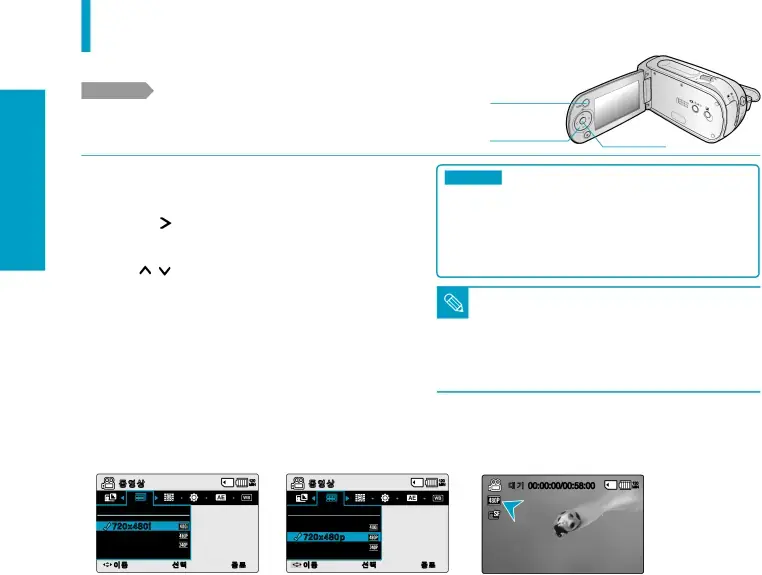
동영상 촬영시 설정
해상도 설정하기 동영상 촬영 전에 미리 해상도를 설정하세요.
해상도의 따라 메모리 카드에 기록할 수 있는 시간은 달라집니다.
2장 동
시작하기 전에! | ■ 액정화면을 열어 주세요. ▶32쪽 | |
■ 저장 매체를 선택해주세요. | ||
| ||
| ▶23쪽(메모리카드에 촬영 시, 메모리카드를 삽입하세요.) |
■[POWER]스위치를 내려 전원을 켜세요. (동영상 촬영 모드 화면이 나옵니다.)
[MENU]버튼 1,4
[기능]버튼 | [OK]버튼 | |
2,3 | ||
3 | ||
|
영상 모드
동영상 촬영시 설정
1[MENU]버튼을 누르세요.
2[기능( / )]버튼을 좌/우로 눌러 <해상도>를 선택하세요.
/ )]버튼을 좌/우로 눌러 <해상도>를 선택하세요.
3 | [기능( / )]버튼을 상/하로 눌러 원하는 항목으로 이동한 후, |
[OK]버튼을 누르세요. |
4설정이 완료되면 [MENU]버튼을 눌러 설정을 종료하세요. 액정화면에 설정한 항목의 아이콘이 나타납니다.
해상도 메뉴
720x480i ( ) : 720x480의 크기로 기록되며, TV에서 선명한 화질로 시청할 `수 있습니다.
) : 720x480의 크기로 기록되며, TV에서 선명한 화질로 시청할 `수 있습니다.
720x480p(
 ) : 720x480의 크기로 기록되며, PC에서 선명한 화질로 시청할 수 있습니다.
) : 720x480의 크기로 기록되며, PC에서 선명한 화질로 시청할 수 있습니다.
352x240p(  ) : 352x240의 크기로 기록되며, PC에서 선명한 화질로 시청할 수 있습니다.
) : 352x240의 크기로 기록되며, PC에서 선명한 화질로 시청할 수 있습니다.
■ 고해상도의 영상은 많은 메모리 저장 공간을 필요로 하기 때문에, 해상도가 높 을수록 촬영 가능 시간은 줄어듭니다. 각 메모리 용량별 상세사항은 25쪽을 참
참고 고하세요.
■352x240p의 해상도로 기록한 동영상은 720x480의 해상도로 기록한 동영
상보다 작은 크기로 PC에서 재생됩니다.
■메뉴 설정 중에 [기록 시작/정지]버튼을 누르면 메뉴는 사라지고 촬영 모드로 전환됩니다.
2 | 동영상 |
| 120 | 3 | 동영상 |
| 120 | 4 | 대기 00:00:00/00:58:00 | MIN |
|
|
| MIN |
|
|
| MIN |
| 120 | |
| 해상도 |
|
| | 해상도 |
|
| |
|
|
| 720x480i |
|
| 720x480i |
|
|
|
| ||
| 720x480p |
|
|
| 720x480p |
|
|
|
|
|
50 | 352x240p |
|
|
| 352x240p |
|
|
|
|
|
이동 | OK 선택 | MENU 종료 |
| 이동 | OK 선택 | MENU 종료 |
|
|
|
![[기능( / )]버튼을 상/하로 눌러 원하는 항목으로 이동한 후, 해상도 설정하기 - Samsung Handheld](/images/prints/7753/50.1080.webp)